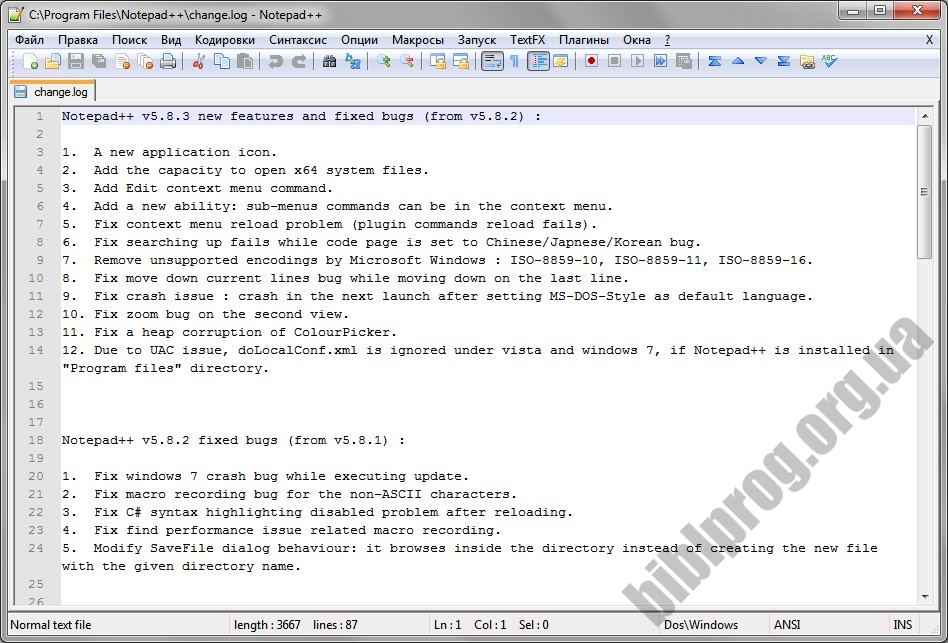
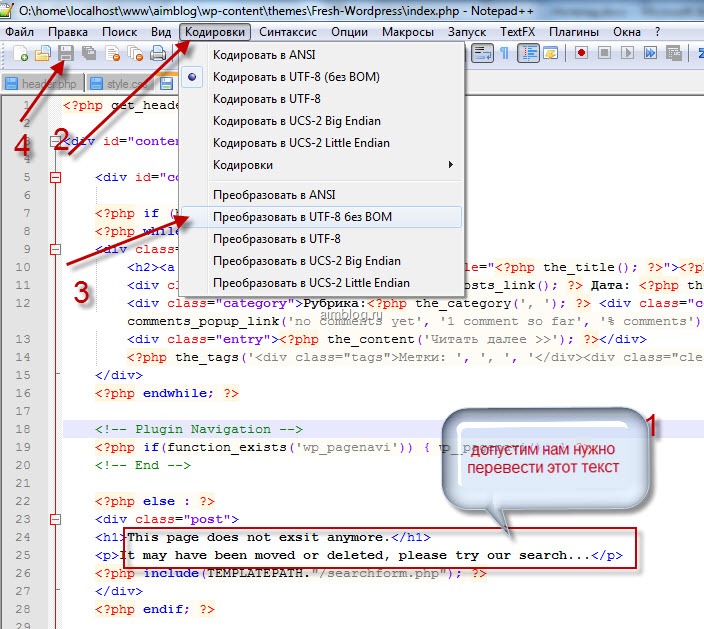
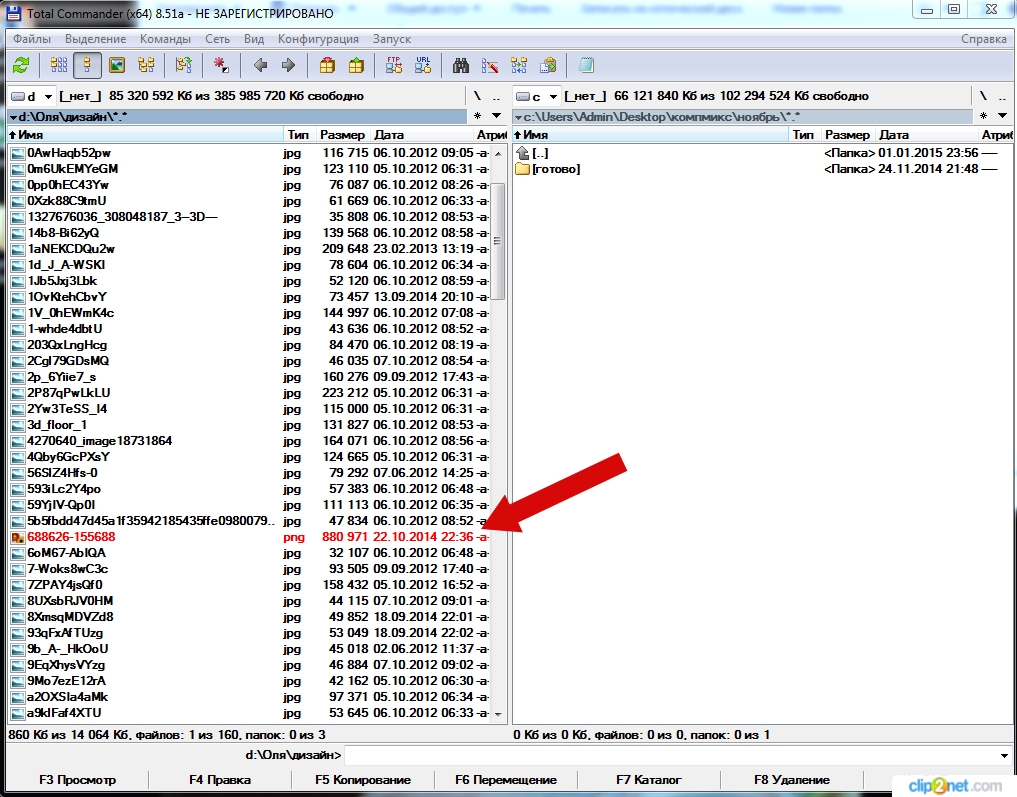
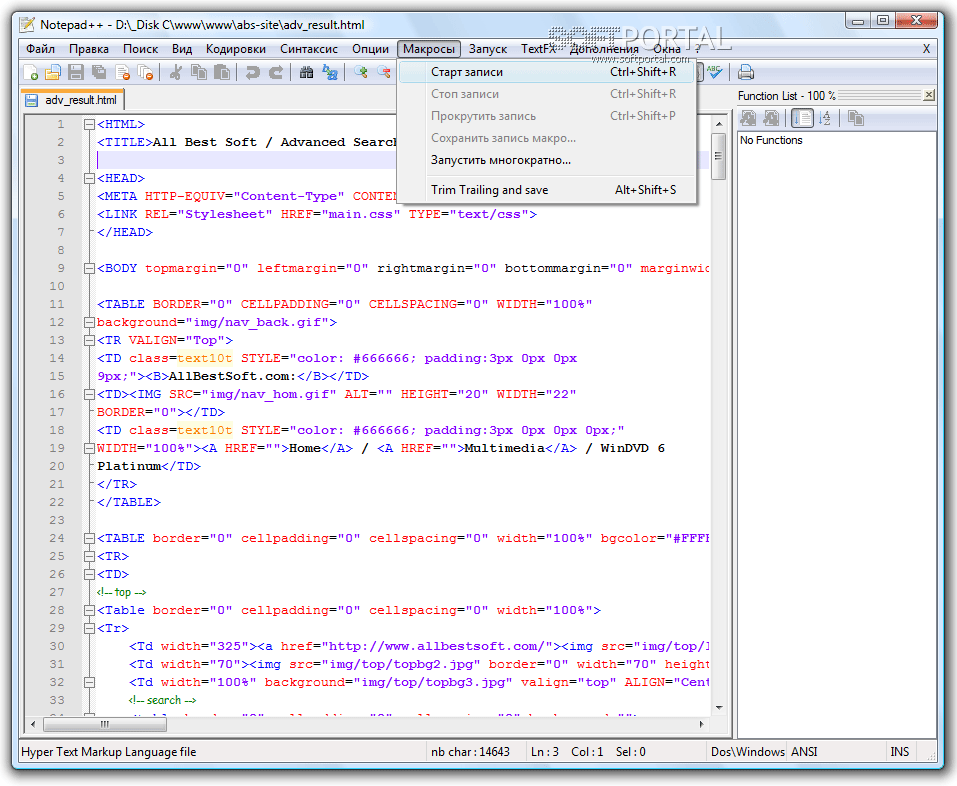


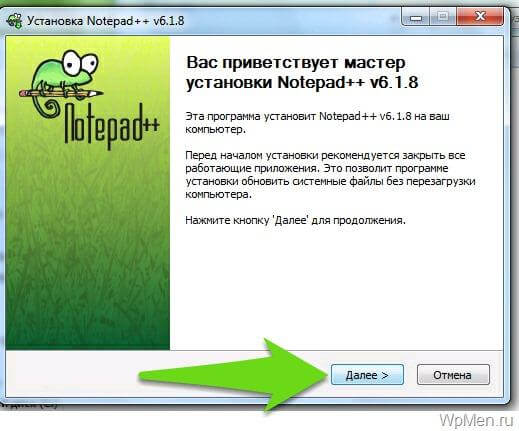


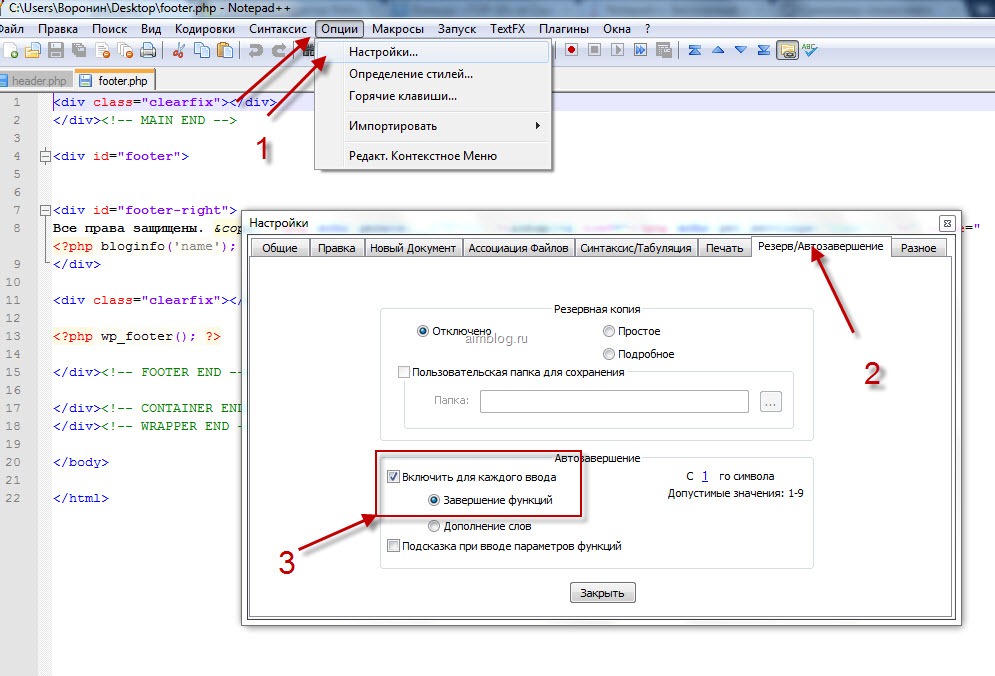

Категория: Инструкции

Программа Notepad++ заслуженно считается одним из самых лучших текстовых редакторов для программистов и веб-мастеров, так как обладает огромным числом полезных для них функций. Но и для людей, занятых совсем в других сферах деятельности, возможности данного приложения могут очень пригодиться. Ввиду функционального многообразия программы, далеко не каждый пользователь умеет применять все её возможности. Давайте выясним, как пользоваться основными функциями приложения Notepad++.
Редактирование текстаСамой простой функцией программы Notepad++ является открытие текстовых файлов для прочтения и редактирования их. То есть, это те задачи, с которыми справляется обычный Блокнот.
Для того, чтобы открыть текстовый файл, достаточно из верхнего горизонтального меню перейти последовательно по пунктам «Файл» и «Открыть». В появившемся окне остается только найти нужный файл на жестком диске или съемном носителе, выбрать его, и нажать на кнопку «Открыть».
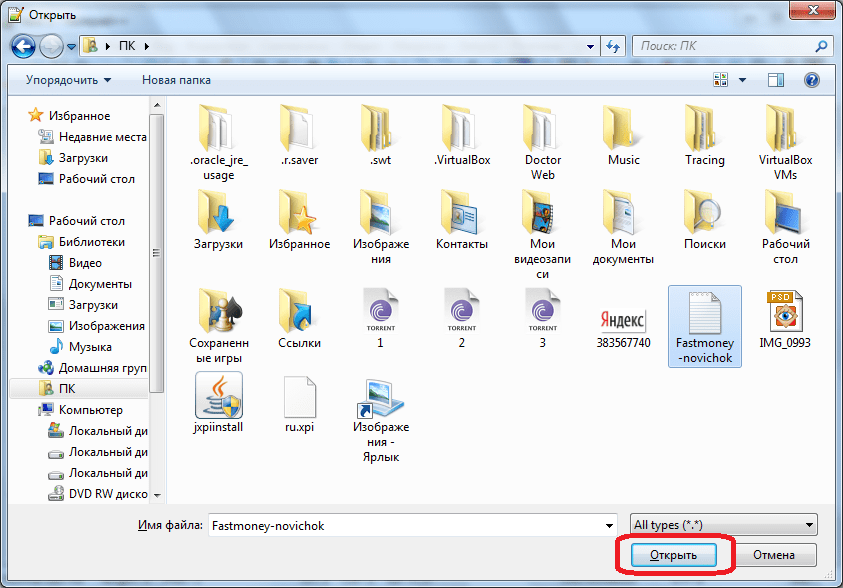
Таким образом, можно открыть сразу несколько файлов, и одновременно работать с ними в разных вкладках.
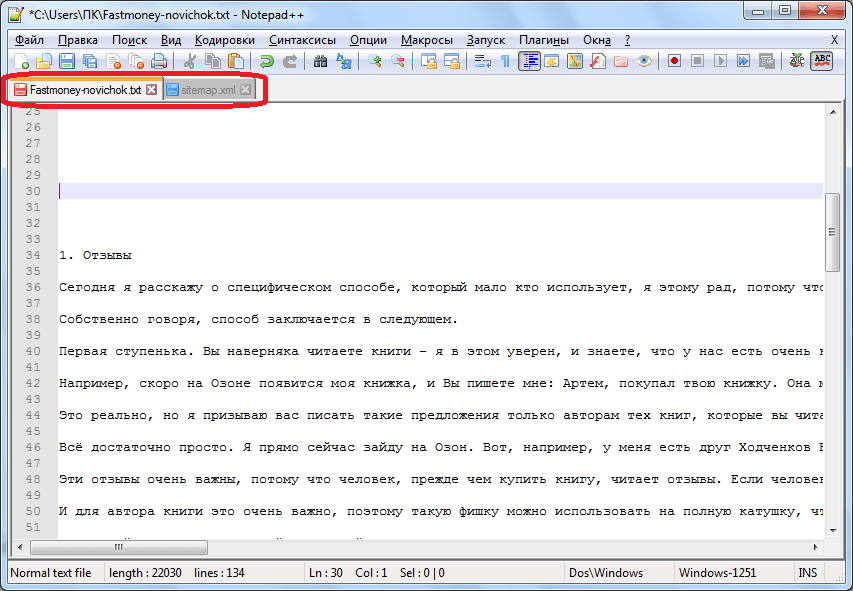
При редактировании текста, кроме обычных изменений, внесенных с помощью клавиатуры, доступно внесение правок с помощью инструментов программы. Это значительно упрощает процесс редактирования, и делает его быстрее. Например, при помощи контекстного меню, имеется возможность конвертация всех букв выделенной области из строчных в прописные, и обратно.
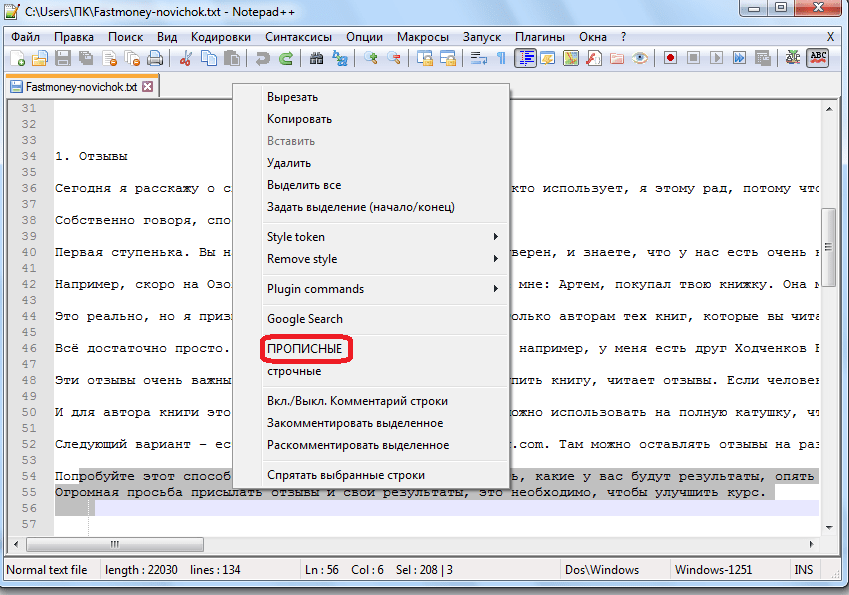
Используя верхнее меню, можно менять кодировку текста.
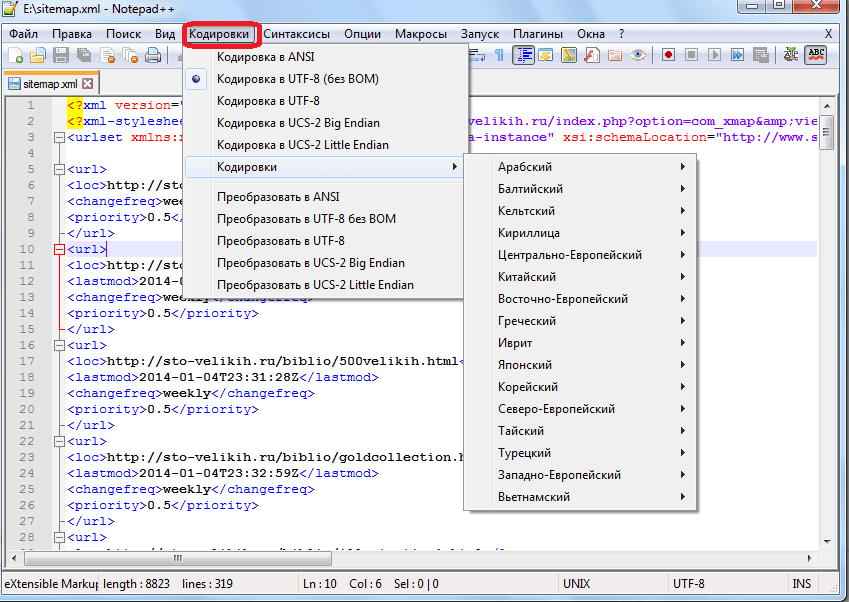
Сохранение можно производить все через тот же раздел «Файл» верхнего меню, перейдя в пункт «Сохранить», либо «Сохранить как». Также сохранить документ можно нажав на иконку в виде дискеты на панели инструментов.
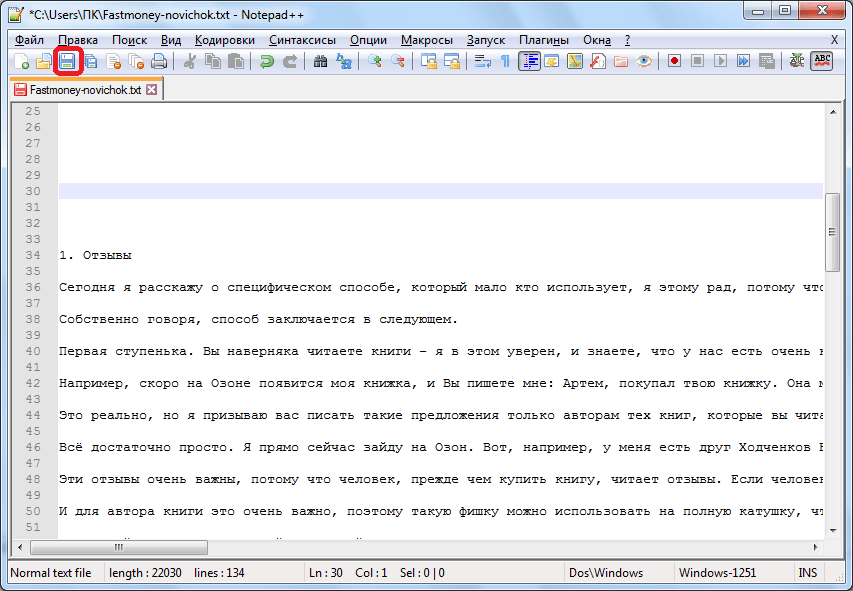
Notepad++ поддерживает открытие, редактирование и сохранение документов в форматах файлов TXT, HTML, C++, CSS, Java, CS, INI и многих других.
Создание текстового файлаМожно также создать новый текстовый файл. Для этого следует в разделе «Файл» меню выбрать пункт «Новый». Так же можно создать новый документ нажатием сочетания клавиш на клавиатуре Ctrl+N.
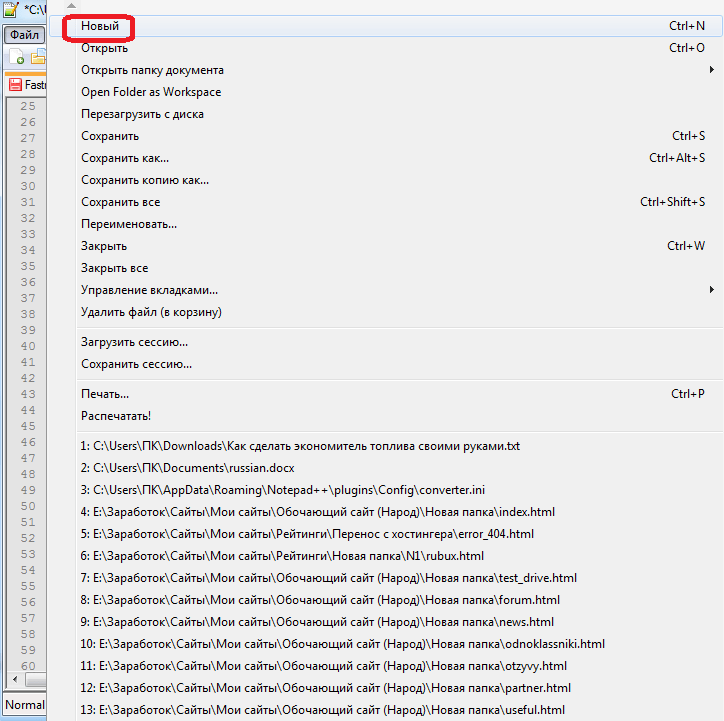
Но, наиболее востребованной возможностью программы Notepad++, которая выделяет её среди других текстовых редакторов, является расширенный функционал редактирования программного кода и разметки страницы.
Благодаря специальной функции, подсвечивающей теги, в документе намного легче ориентироваться, а также искать незакрытые теги. Также имеется возможность включения функции автозакрытия тегов.
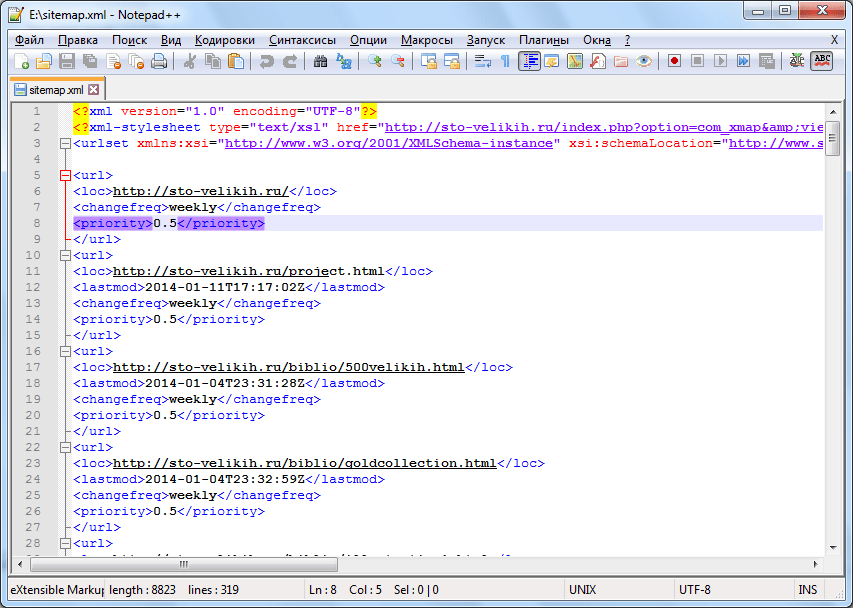
Элементы кода, временно не используемые в работе, можно свернуть одним кликом мыши.
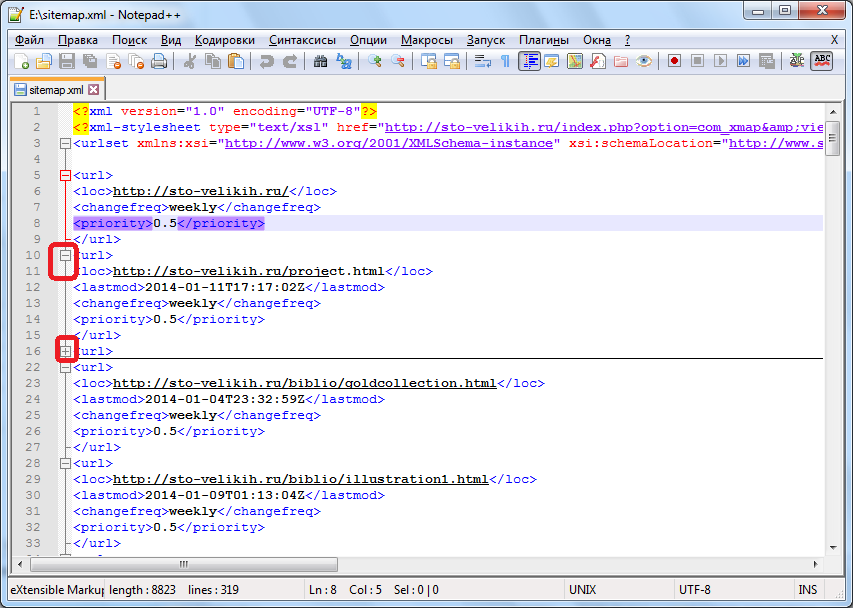
Кроме того, в разделе «Синтаксис» основного меню можно переключать синтаксис в соответствии с редактируемым кодом.
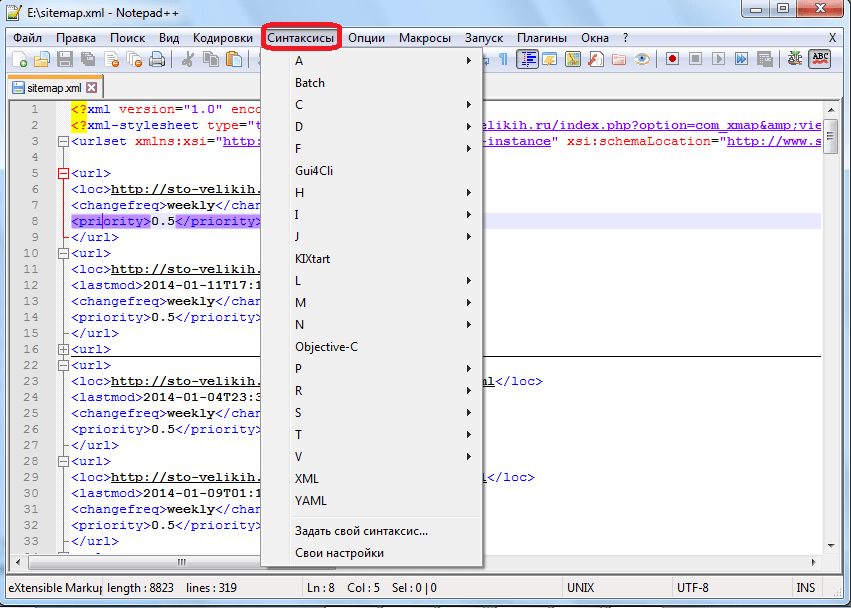
В программе Notepad++ имеется очень удобная возможность поиска по документу, или всем открытым документам, с расширенным функционалом. Чтобы найти какое-то слово или выражение, достаточно ввести его в строку поиска, и нажать на кнопки «Искать далее», «Найти все во всех открытых документах» или «Найти все в текущем документе».
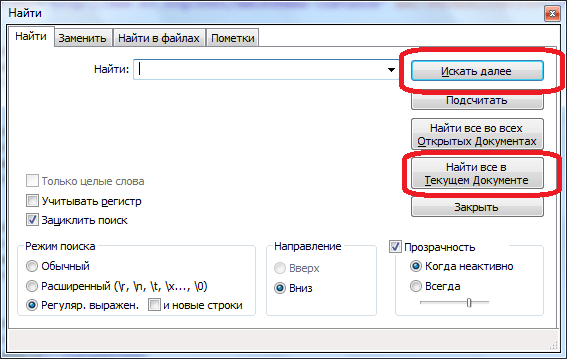
Кроме того, перейдя во вкладку «Заменить» можно не только искать слова и выражения, но и делать их замену на другие.
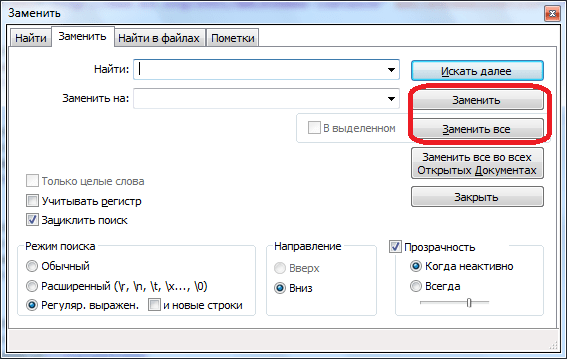
При выполнении поиска или замены, имеется возможность пользоваться функцией регулярных выражений. Данная функция позволяет производить групповую обработку различных элементов документа, используя при этом специальные метасимволы.
Для включения режима регулярных выражений, обязательно нужно установить флажок около соответствующей надписи в окне поиска.
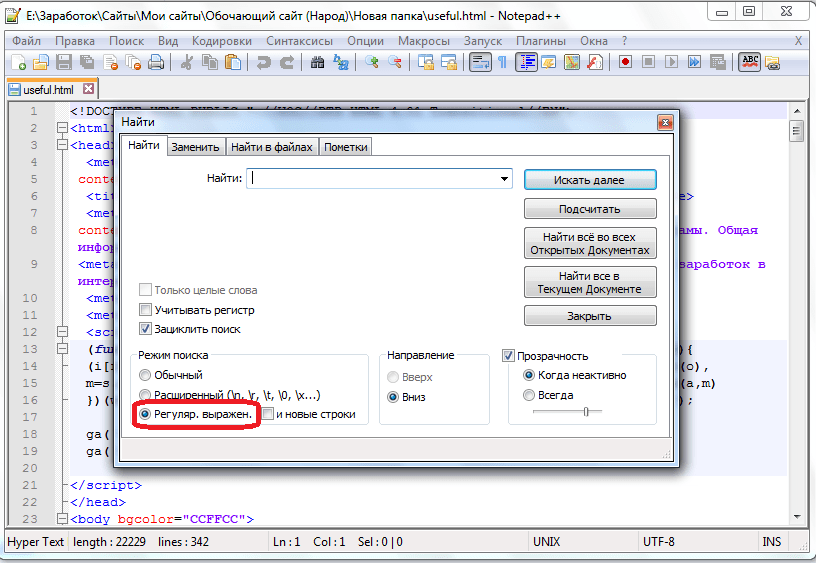
Функционал приложения Notepad++ ещё больше расширяется путем подключения плагинов. Они способны предоставлять такие дополнительные возможности, как проверку орфографии, смену кодировки и конвертацию текста в те форматы, которые не поддерживаются обычным функционалом программы, производить автосохоранение и делать многое другое.
Подключить новые плагины можно, перейдя в Менеджер плагинов, и выбрав соответствующие дополнения. После этого следует нажать на кнопку Install.
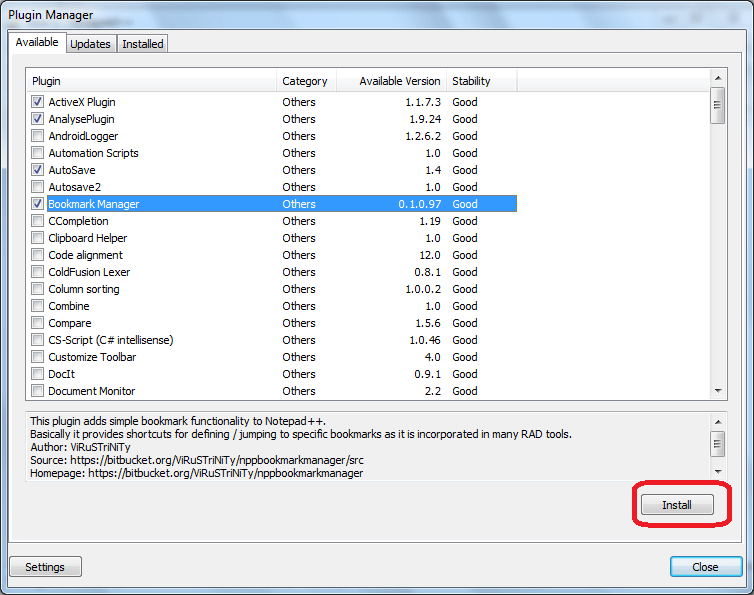
Мы вкратце описали процесс работы в текстовом редакторе Notepad++. Конечно, это далеко не весь потенциал программы, но, остальные возможности и нюансы обращения с приложением можно узнать, только постоянно используя его на практике.
Поделиться ссылкой в социальных сетях
 Полная версия сайта
Полная версия сайта
Notepad++ можно бесплатно скачать на русском для удобной работы с текстовыми файлами. Этот редактор часто используют вместо привычного Блокнота систем Виндоуз. Основное назначение этого нужного и крайне полезного редактора – это главным образом, помощь создателям программ в написании кодов.

Кроме того эта программа станет незаменимым помощником для тех, кому нужен в работе или в личных целях такой полезный текстовый редактор. Тем более, что скачать нотепад можно бесплатно на русском.
Редактор Notepad++ удобен тем, что у него удобная подсветка грамматических ошибок. С ним можно работать при написании кода на разных языках программирования: C, Java, Java Script, Pascal, XML, PHP, Perl и др.

Он поддерживает многие языки, включая и русский язык. Нотепад радует тем, что может работать одновременно с разными документами, в нем есть удобный поиск, широкий выбор плагинов и другие интересные «штучки».
Даже неопытный пользователь сможет быстро разобраться с работой редактора Notepad++, потому что у него интуитивно понятный интерфейс. Пользоваться русской версией программы можно уже сразу после установки (скачать notepad++ бесплатно можно по ссылке внизу статьи).
Интересной находкой редактора является необычная подсветка слов и свертывание блоков текста. Еще одним положительным свойством Notepad++ является то, что пользователь может сам выбрать синтаксис языка, а также управлять режимом подсветки текста в документе. С помощью цвета есть возможность подчеркивать и операторы различных языков программирования.

С помощью этого редактора можно работать одновременно с несколькими текстами, редактировать их. Notepad++ дает возможность работать с текстом в нескольких окнах, в разных местах. Таким образом, меняя текст в одном окне, вы меняете его и в другом окне, которое является своеобразным клоном первого окна.
Бесплатно скачав редактор Notepad++ и установив его, можно воспользоваться такими его возможностями: Когда я начинаю рассказывать своим ученикам о создании сайтов, я говорю, что для их разработки существует много различных программ, но достаточно самого простого текстового редактора. И, действительно, первые учебные сайты пишутся в программе Блокнот. Но, постепенно, по мере изучения языка HTML и знакомства с технологией CSS возникает необходимость в использовании более удобных и более продвинутых средств для написания и обработки кода.
Когда я начинаю рассказывать своим ученикам о создании сайтов, я говорю, что для их разработки существует много различных программ, но достаточно самого простого текстового редактора. И, действительно, первые учебные сайты пишутся в программе Блокнот. Но, постепенно, по мере изучения языка HTML и знакомства с технологией CSS возникает необходимость в использовании более удобных и более продвинутых средств для написания и обработки кода.
Существует много прекрасных web-редакторов, программ для создания и редактирования web-страниц. Платные и бесплатные, обладающие разными функциями и возможностями, каждая из таких программ имеет свои достоинства и недостатки. В этой статье я хочу описать те программы, с которыми я работаю и которые считаю наиболее удобными.
Все web-редакторы можно разделить на две группы:
Текстовые редакторы. В них редактируется непосредственно код, написанный на каком-либо языке. При создании сайтов это языки HTML, CSS, PHP и некоторые другие. Для работы в таких программах необходимо знание соответствующего языка и умение представить результат работы кода. С другой стороны, использование этих редакторов новичками позволит им глубоко разобраться во всех тонкостях сайтостроения. Поэтому я рекомендую при изучении сайтостроения начинать с использования простых текстовых редакторов, таких как Блокнот, Notepad++, а только потом, после изучения языков HTML, CSS осваивать сложные многофункциональные программы как, например, Adobe Dreamweaver.
WYSIWYG редакторы. (What You See Is What You Get — что видишь, то и получаешь). Эти программы представляют на экране результат работы кода в графическом виде. То есть, если вы разрабатываете сайт, вы видите его в окне редактора так, как он будет отображаться в браузере. Для работы в таких редакторах не обязательно знать языки HTML, CSS и т. д. Вы работаете с визуальными объектами, а программа сама создает код. Конечно, такие редакторы удобнее для пользователя, но и у них есть определенные недостатки.
Notepad++ – первая программа, которую следует освоить начинающему создателю сайтов после Блокнота. Ее часто рассматривают как замену стандартному Блокноту. На самом деле, это текстовый редактор с очень большим количеством полезных функций. Обратим внимание только на те, которые полезны для верстки web-страниц.
Первое, на что обращаешь внимание, это нумерация строк, которой нет в Блокноте. При работе с большими, многострочными документами это облегчает перемещение по ним и поиск нужного участка кода.
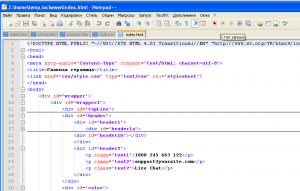
Окно программы Notepad++
Важнейшей функцией редактора является подсветка синтаксиса. Отдельные элементы кода, такие как тэги, их атрибуты, значения атрибутов и т. д. выделяются различным цветом. Это помогает быстро обнаруживать ошибки. Кстати, подсветку можно настроить по усмотрению пользователя.
Данная программа создана для программистов и поэтому поддерживает множество языков. Кстати, при открытии файла язык определяется автоматически.
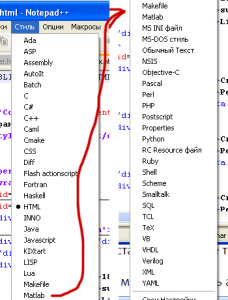
Важным для веб-разработчиков можно считать поддержку различных систем кодирования и возможность конвертации из одной кодировки в другую.
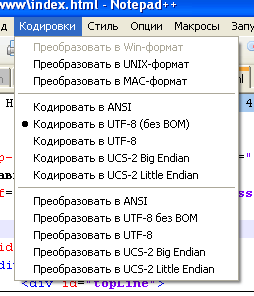
Кодировки в Notepad++
В отличие от Блокнота, Notepad++ имеет возможность работы с несколькими документами, которые открываются в отдельных вкладках. Например, при разработке сайта приходится работать одновременно с HTML-файлами и файлами CSS-стилей.
С помощью знаков + и – можно сворачивать и разворачивать отдельные блоки кода, что позволяет оставить на экране только те участки, с которыми идет работа.
В редакторе можно настроить автоматическое завершение набираемого слова. Это ускоряет работу и уменьшает вероятность появления ошибок.
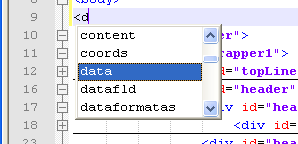
При работе с большим количеством файлов весьма удобна функция поиска и замены в группе файлов.
С помощью Notepad++ можно сравнить два варианта файлов.
При нажатой клавише «Ctrl» вращением колесика мыши изменяется масштаб открытых документов.
Программа позволяет записывать и выполнять макросы.
Кроме этих и многих других функций, Notepad++ имеет и систему плагинов, которые увеличивают возможности редактора. Таким образом, Notepad++ не просто замена Блокнота, а программа гораздо более высокого уровня. Поэтому веб-разработчики широко используют ее в качестве веб-редактора. Конечно, есть у нее и недостатки, например, отсутствие визуального отображения создаваемой веб-страницы, но Notepad++ редактор кода, и для этой цели он подходит очень хорошо. В следующей статье мы рассмотрим еще один веб-редактор, удобный для создания сайтов – phpDesigner. а пока посмотрите еще несколько зимних фотографий .








Если вас заинтересовала статья, или вам есть, что добавить, оставьте комментарий.
Проголосуйте за статью, нажмите кнопку социальной сети.
Понравилась статья? Подпишитесь на обновления (это бесплатно!):
Материал принадлежит автору сайта http://blogiseo.ru/
Всем доброго времени суток!
В сегодняшнем посте речь пойдет о бесплатном текстовом редакторе notepad plus plus (notepad++). Всем вам наверняка когда-то приходилось пользоваться стандартным блокнотом от windows? Обычно его используют для сохранения паролей, различных напоминаний, простых текстов и т.д.

Но это все, на что способен текстовый редактор «Блокнот». А тем ребятам, кто самостоятельно ведет свои блоги. часто приходится сталкиваться с редактированием различных файлов в формате html или php (файлы темы блога). Конечно, это можно сделать и при помощи обычного блокнота, но после того, как вы познакомитесь с notepad plus plus, блокнот для вас станет прошлым веком. В этой статье я покажу вам все удобства и преимущества бесплатного текстового редактора notepad++.
Итак, что же такого сверхъестественного в редакторе notepad? Сразу скажу, каждую функцию редактора я рассматривать не буду, так как некоторые функции носят профессиональный характер. В статье мы рассмотрим часто используемые в повседневной жизни блоггера моменты, которые заметно облегчают жизнь веб мастерам.
Notepad plus plusКак я уже сказал, программа распространяется абсолютно бесплатно, за что огромное спасибо ее разработчикам. Скачать ее можно на официальной странице. Просто нажмите «Download» для скачивания последней версии редактора:
И вот здесь, первое преимущество редактора, notepad++ имеет огромное множество языков установки. Нас, конечно же, интересует русский:
Далее идет стандартная установка программы. Единственное, когда дойдете до окошка (ниже на скриншоте), обратите внимание, чтобы были установлены галочки напротив каждого пункта. Дальше, жмем «Далее >»:
В следующем окошке установите галочки напротив двух верхних пунктов. Галочка в первом пункте позволит вам установить профиль, во втором, даст возможность подгружать плагины из папки с плагинами. Жмем установить, на этом установка завершена:
Как пользоваться notepad++Теперь, как и обещал, предлагаю рассмотреть более подробно основные преимущества бесплатного текстового редактора notepad++ над обычным текстовым редактором от windows «Блокнот».
1. Самое, пожалуй, важное преимущество — это синтаксис (подсветка) кода. Notepad++ понимает множество языков программирования (html, php, css, java и т.д.). Эту особенность также можно отнести к преимуществам текстового редактора. Каждый веб мастер, кто ведет свой персональный блог, частенько сталкивается с ситуацией, когда приходится редактировать файлы темы блога.
У большинства кодов, написанных на языке программирования, имеется парный тег, например <div></div>. При помощи подсветки кода всегда можно найти его начало и конец. Для того, чтобы подсветить код, вам достаточно будет щелкнуть по одному из тегов левой кнопкой мышки и он изменит цвет и покажет вам его пару:
Подсветка так же поможет вам не допустить ошибок в кодах. А очень распространенной ошибкой является, когда веб мастер забывает закрыть парный тег «/» или просто допускает ошибку в его написании.
2. Следующим важным преимуществом является то, что текстовый редактор позволяет сохранить и преобразовать html и php файлы в кодировку UTF-8 (без BOM). Для начинающих веб мастеров немного поясню по этому пункту. Кодировка UTF-8 является самой распространенной и используемой кодировкой юникода. Юникод — это стандарт кодирования символов, который позволяет представить знаки всех письменных языков.
Дальше лезть в дебри мы не будем, а пройдемся по существу. Дело в том, что движок wordpress работает в стандартной кодировке UTF-8. И если для редактирования файлов вы пользуетесь обычным блокнотом от windows, то при сохранении файлов даже в кодировке UTF-8, он добавляет к ним невидимые символы, которые и называются BOM. И в дальнейшем, эти невидимые символы, вместо нужного нам текста выдают непонятные иероглифы.
Notepad plus plus поможет вам избежать данную проблему, преобразовав файлы в кодировку UTF-8 (без BOM). При редактировании файлов и последующем их сохранении следите, чтобы файл был сохранен в кодировке UTF-8 (без BOM). Также можно преобразовать файл в данную кодировку, если файл имеет отличную от нашей кодировку.
3. Еще одним преимуществом текстового редактора notepad++ является наличие поиска. Иногда случается такое, что вам необходимо отыскать какой-либо участок кода. Но как это сделать? Внимательно просматривать каждый файл в отдельности? Да так можно просидеть весь день, а под конец дня в глазах будет рябить от символов! Но с notepad++ можно сделать все намного проще.
Допустим, мне необходимо найти в файле участок в коде с идентификатором id="prozr". Делается все очень просто. Открываем файл и нажимаем на значок «бинокль» или сочетание клавиш «ctrl+F». Перед вами появится дополнительное окно, в котором нужно будет ввести фразу, текст или символы для поиска. Нажать «Искать далее» и если фраза присутствует в файле, она подсветится другим цветом. Очень удобная функция.
Кроме того здесь же ее можно заменить, указать для поиска другие файлы, пометить, а также подсчитать количество повторяющихся фраз и все то, что вы видите на скриншоте.
4. Следующее преимущество — это всплывающие подсказки. Все, наверное, давным-давно заметили широко используемую и очень удобную примочку поисковых систем. а именно, при вводе фразы для поиска, не успев завершить ее ввод, нам выдается несколько вариантов на выбор, что очень удобно.
Бесплатный текстовый редактор notepad plus plus имеет похожую функцию. Особенно данная функция помогает, когда приходится вводить символы на английском языке, т.к не всегда можно быть уверенным в правильности их ввода:
5. Вот еще одно преимущество, которое также может пригодиться. Иногда, нужно править один и тот же файл, но в разных местах. Для этого можно открыть файл в двух вкладках одновременно. Причем любые редактирования будут производиться в обеих вкладках одновременно, то же самое касается и сохранения. Благодаря этому вы не будете задумываться, сохранили вы вторую копию файла или нет.
Для отображения одного и того же документа в разных вкладках достаточно перетащить вкладку в середину текстового редактора левой кнопкой мыши и нажать «Дублировать в Другом Окне»:
6. И еще ряд небольших преимуществ, которые я просто перечислю, не останавливаясь на каждом подробно:
Это, пожалуй, основные преимущества notepad++. Может быть, я что-то и упустил, но после того, как вы начнете пользоваться данным текстовым редактором, каждый для себя найдет еще ряд преимуществ, которых на самом деле очень много у этой программы. А сейчас давайте я вам покажу ряд удобных функций, которые реализуются при помощи подключаемых плагинов.
Плагины notepad plus plusУ данного редактора помимо основных его функций существует еще множество плагинов, которые так же способны облегчить жизнь веб мастера. И о некоторых из них я вам сейчас расскажу.
1. Плагин compareПри помощи данного плагина открывается возможность сравнивать две разные версии документа одновременно. Это очень удобная функция и я ею частенько пользуюсь. Сейчас я вам покажу ее удобство на конкретном примере, но для начала нам необходимо подключить данный плагин.
Для того, что бы его подключить, пройдите по следующему пути: «Плагины/Plugen Manager/Show Plugen Manager/Compare/Instal»:
Аналогично подключаются и остальные плагины, не установленные в редакторе по умолчанию. Дальше нажимаем «Да»:
После этого можно использовать плагин. Для сравнения документов открываем два файла в notepad plus plus и переходим «Плагины/Compare/Compare» или воспользуйтесь горячими клавишами «Alt+D»:
2. Плагин NppExportПозволяет экспортировать любой файл в HTML — формат. После чего просмотр кода будет доступен в любом браузере. Делается все так же просто. Переходим в плагины/NppExport/Export to HTML и сохраняем файл у себя на ПК.
3. Плагин NppNetNoteИногда может быть очень даже полезным плагином. С помощью него вы сможет дать возможность подключиться другому пользователю по удаленному доступу к вашему файлу. Дальше он вам сможет помочь в его редактировании.
Вот такой вот получился мануал. На этом я буду заканчивать обзор текстового редактора notepad plus plus. Для удобства работы обычному блоггеру тех функций, что я описал в этой статье будет вполне достаточно. Но, если вам этого мало, и вы хоте погрузиться в расширенный функционал notepad plus plus с головой, предлагаю вам посмотреть вот это видео:
Вот те ребята, которые удостоились звания победителей очередного кроссворда на blogiseo.ru и награждаются денежными призами.
Победители кроссворда на blogiseo.ru №6:
1 место — Михаил (pizza-gotova.com) — 150 рублей
2 место — Александр (vedrogaek.ru) — 100 рублей
3 место — Дмитрий (duke@dukeseo.com) — 50 рублей
Молодцы, поздравляю с победой! Присылайте номера своих кошельков, и я вам перечислю ваши заслуженные призы. На этой ноте я всем говорю пока и до скорых встреч в новых статьях.
ну для меня ftp FileZila больше нравится честно говоря, но как говорится о вкусах не спорят
Здравствуйте, уважаемый Николай! Большое спасибо за качественное описание программы. Сейчас по окончанию работы exeшника сразу предлагается установить плагин проверки правописания
Спасибо, Николай за прекрасную экскурсию по notepad++. Я, как непрофессионал, осваиваю способы построение сайта только для поддержки своих некоммерческих сайтов и, естественно, работал только с блокнотом от Windows. С трудом вникал в html (а он менял при этом свои версии), потом оказалось — нужно осваивать CSS, потом переходить на utf-8. Теперь вот ещё HTML5 пропагандируют. В этом процессе самостоятельного обучения прозевал достоинства php, а теперь сайт довольно большой и переводить его на php, дело не только во временных затратах, но и в потере индексаций в поисковых системах из-за смены в названиях страниц (.php вместо .html). Ну теперь, хоть при работе с сайтом воспользуюсь вашей наукой. Спасибо.
Всегда пожалуйста! Рад, что моя статья оказалась для вас полезной!
У меня вопрос такого характера.
Как Вы пишете свои статьи на блоге?
В программе M.Office.
В визуальном редакторе WordPress.
В текстовом редакторе WordPress.
В программе блокнот от windows.
В программе Notepad.
Заранее благодарю за ответ!
Я пишу статьи в визуальном редакторе wordpress. А вообще, каждый для себя выбирает наиболее удобный способ написания поста.
Creeper
29 ноября 2013 13:25
Многие блогеры — пишут заметки и статьи в редакторе Microsoft Word. Проверка грамотности в Ворде, конечно, не на уровне, но элементарные ошибки выявляет.
Ну это, как говорят, и ежу понятно, но вопрос задавался не с той целью, чтобы получить элементарный ответ подобный Вашему
А вот Вы, как один из многих блогеров, в каком редакторе пишите свои статьи и пишите ли Вы их вообще?
Creeper
29 ноября 2013 20:10
Нет статьи я не пишу, еще мало опыта в этом деле, пытаюсь что нибудь набрасывать в ворде но пока получается не очень, но я считаю что всё придет с опытом.